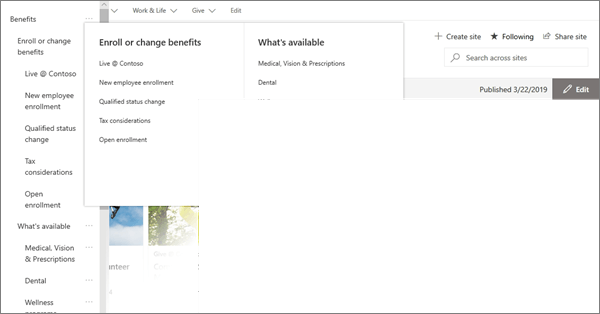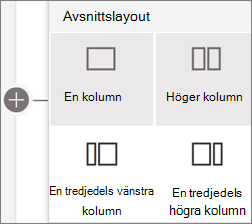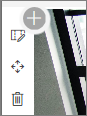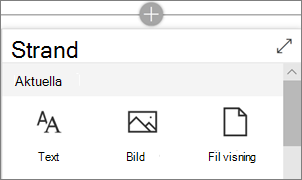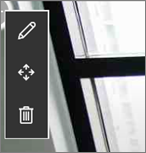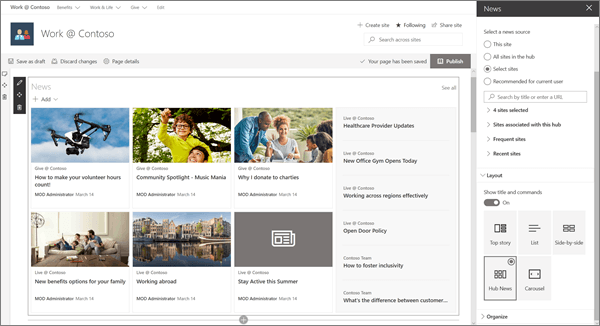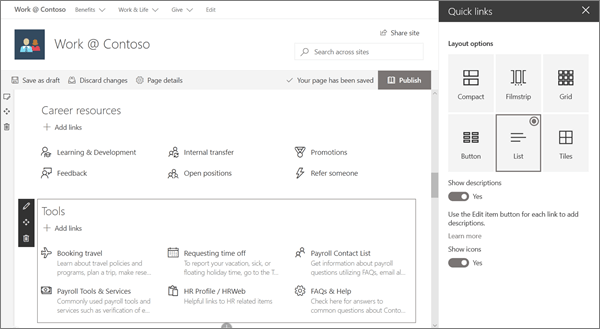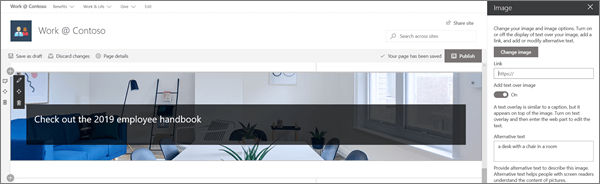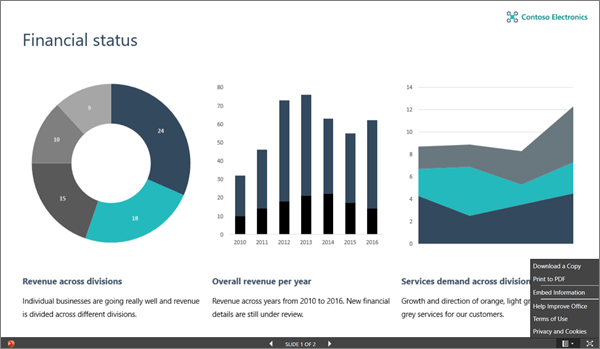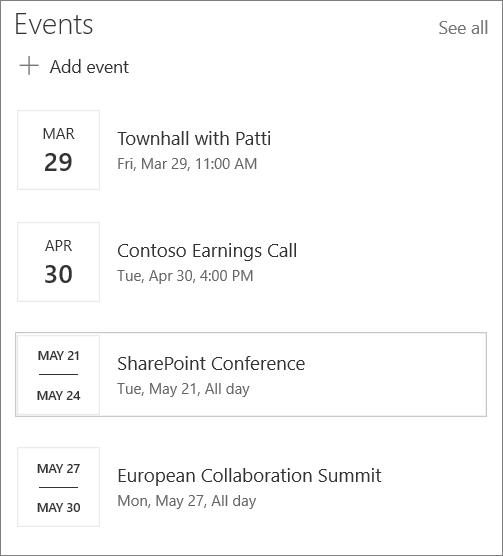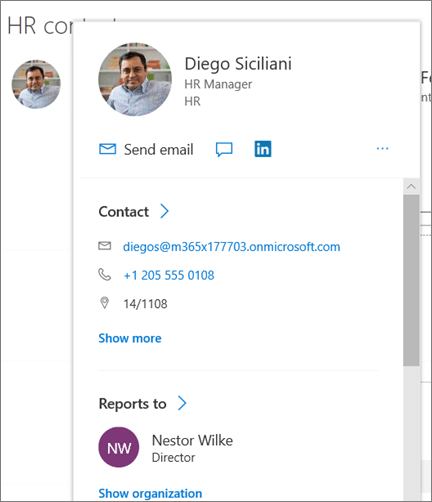I den här artikeln visar vi element på en inspirera och hjälper dig att skapa likartade webbplatser för din egen organisation. Med nav webbplatser kan besökare snabbt hitta information och resurser. Det här exemplet på Hub-webbplatsen erbjuder nyheter, länkar till viktiga resurser, händelser och kontakter. Det här exemplet på en webbplats för Human Resources-hubb föreslår också ett anpassat program för förfrågningar om ledighet för anställda
Om du inte redan har skapat en kommunikations plats kan du läsa mer i avsnittet skapa en webbplats i den här artikeln. Om du behöver lära dig hur du redigerar och publicerar sidan på webbplatsen kan du läsa avsnittet Redigera, arbeta med avsnitt och webb delar samt publicera i den här artikeln.
När du har skapat webbplatsen och vet hur du redigerar sidor kan du använda stegen nedan för att lägga till de element som visas.
Exempel på en nav webbplats
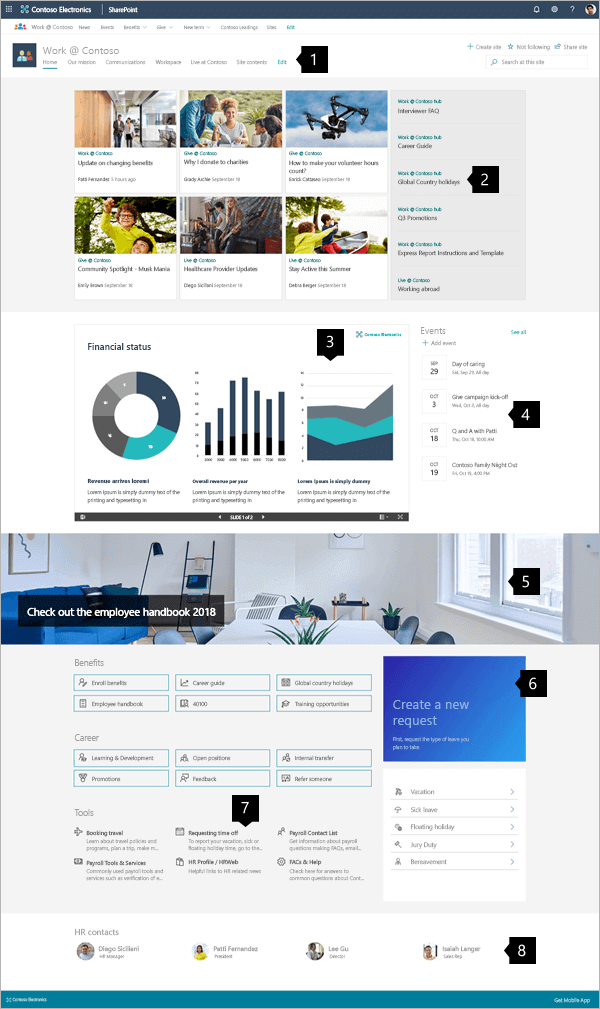 |
|
Skapa en webbplats
Om du vill göra en webbplats som den visas här skapar du en kommunikations webbplats. Om du vill göra det klickar du på Skapa webbplats från SharePoint start sida (eller om du ska koppla den här webbplatsen till en nav webbplats, navigerar till nav webbplatsen och klicka på Skapa webbplats där för att kommunikationen ska kopplas automatiskt till den nav webbplatsen).
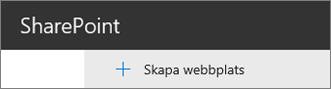
Välj sedan kommunikations platsoch sedan avsnittet ämne . Fyll i webbplatsens namn, beskrivning och annan information och klicka på Slutför. Då får du en mall med samma typ av layout som exemplet i den här artikeln.
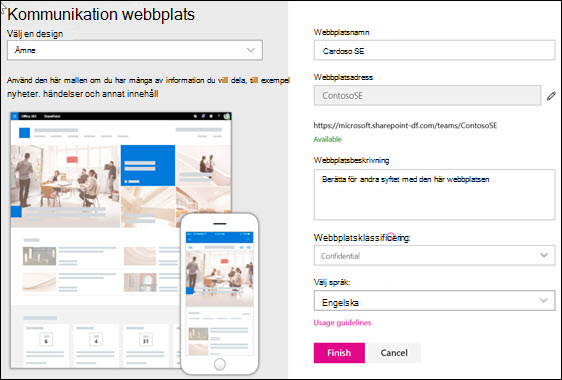
Mer information finns i skapa en kommunikations webbplats i SharePoint Online.
Hantera avsnitt och webb delar
Starta redigering genom att klicka på Redigera längst upp till höger på sidan.

När du redigerar till vänster under rubriken kan dina utkast sparas senare eller ignoreras.
Symbolen + före eller efter ett avsnitt lägger till ett avsnitt med en av flera layouter.
Avsnitten bildar en sida och du placerar en eller flera webb delar. När du redigerar sidan visar varje avsnitt kontroller för att redigera layouten, flytta eller ta bort avsnitten. Information om hur du arbetar med avsnitt finns i lägga till eller ta bort avsnitt och kolumner på en sida.
Klicka på plus tecknet
Webb delar kan redige ras, flyttas eller tas bort i avsnitt. Med ikonen Redigera webbdel visas de kontroller som är unika för varje typ av webb delar.
När sid uppdateringen är klar klickar du på publicera för att göra dem synliga för hela organisationen.
Tips: Om du vill hantera alla sidor på webbplatsen klickar du på sidor i den översta menyn.
Mer information om hur du använder sidor finns i skapa och använda moderna sidor på en SharePoint-webbplats.
Lägga till viktiga nyheter med webb delen nyheter
Webb delen nyheter tillhandahåller kontroller för att välja källa och layoutför Nyheter och för att ordna och filtrera innehållet. Med nav webbplatser blir informationen och resurserna sammankopplade så att besökare hittar vad de behöver och navigerar framåt i arbetet. På den här webbplatsen används nav nyheternas layout, som är ett av fem alternativ. När du har valt en layout kan du utforska de ordnade verktygen för att förfina prioriteringar i hur Nyheter visas.
I det här exemplet finns webb delen i ett avsnitt med en kolumn.
Mer information om hur du använder webb delen nyheter finns i använda webb delen nyheter på en SharePoint-sida.
Format Länkar för att matcha sidan med webb delen snabb länkar
NAV platsen har webb delen snabb länkar och när den är nere på NAV sidan är det en viktig funktion på sidan. Webb delen snabb länkar innehåller flera layoutalternativ som använder ikoner och text för att hjälpa besökare att hitta den länk de behöver.
I det här webbplats exemplet används den kompakta layouten för jobb erbjudanden och vyn lista används för verktyg som gör att du kan ta bort en kortfattad text Sammanfattning för varje länk.
Mer information om hur du använder webb delen snabb länkar finns i använda webb delen snabb länkar.
Lägga till grafik med webb delen bild
Använda bilder för att skapa effekter
I det här navet kan en bild med text guider länka ögonen till viktiga länkar, information och verktyg. På den här webbplatsen används även en bild för att föreslå implementering av ett verktyg för förfrågningar om ledighet.
Flexibla kontroller
Bilden kan komma från en plats på webbplatsen, molnet eller laddas upp. Text alternativ förbättrar kommunikation och tillgänglighet.
Mer information om hur du använder webb delen bild finns i använda webb delen bild.
Dela filer interaktivt med webb delen fil visning
Webb delen fil visnings program gör att viktiga filer i många format kan publiceras på sidan. Med visnings programmet kan du välja att visa och interagera med filerna på flera olika sätt. Besökare kan:
-
Ladda ned fullständiga kopior
-
Skriv ut till PDF
-
Visa alla filer på helskärm i webbläsaren
Mer information om hur du använder webb delen för fil visning finns i använda webb delen fil visning.
Lägga till en kalender med händelser med webb delen händelser
Informera besökare om viktiga händelser. Webb delen händelser kan sammanfatta händelser från alla i organisationen eller från en viss lista eller kalender, och läsarna kan enkelt klicka på händelsen för att lägga till den i deras kalendrar.
I det här nav-plats exemplet använder den här webb delen den kompakta layouten.
Mer information om hur du använder webb delen händelser finns i använda webb delen händelser.
Funktionen personer med webb delen personer
När besökare behöver hitta intressenter eller expertis kan du göra det enkelt genom att erbjuda dem på webbplatsen. Personer som är brickor kan vara enkla eller ge extra detalj rikedom och ett klick ger viktig information från sin profil.
Mer information om hur du använder webb delen personer finns i Visa personers profiler på sidan med webb delen personer.
Vill du veta mer?
Få en snyggare med fler exempel i SharePoint-adressboken.